答え: インターネットなしで電子書籍を読むことはできますか?
「実際、デバイスを Wi-Fi ネットワークに接続せずに電子書籍にアクセスできるかどうか疑問に思っていました。 「インターネットなしで電子書籍を読むことができますか?」という質問に対する答えを持っている人はいますか? 質問?"
電子書籍の使用は、今日では完全にトレンドです。 実際、電子書籍では、教育にもなり、娯楽にもなる重要な情報を見つけることができます。 さらに、電子書籍サービスを提供しているサイトもあります。
電子書籍は自分が持っている端末で読めるので確かに便利です。 電子書籍の閲覧 いつでもどこでも自由に行うことができます。 インターネットなしで電子書籍を読めるかどうか疑問に思っている場合は、この投稿でその答えを紹介します。 この記事の最初のセクションに進んで確認してください。
記事の内容 パート 1: インターネット接続なしで電子書籍を読むことは可能ですか?パート 2: オフライン モードでの Kindle 電子書籍へのアクセスについて説明するパート 3: Audible ブックの保管に関する追加情報パート4:要約
パート 1: インターネット接続なしで電子書籍を読むことは可能ですか?
「インターネットなしで電子書籍を読むことができますか?」 質問はこの部分ですぐに答えられます。
電子書籍はネット環境がなくても読めるんです! これを楽しむ方法はいくつかあります。
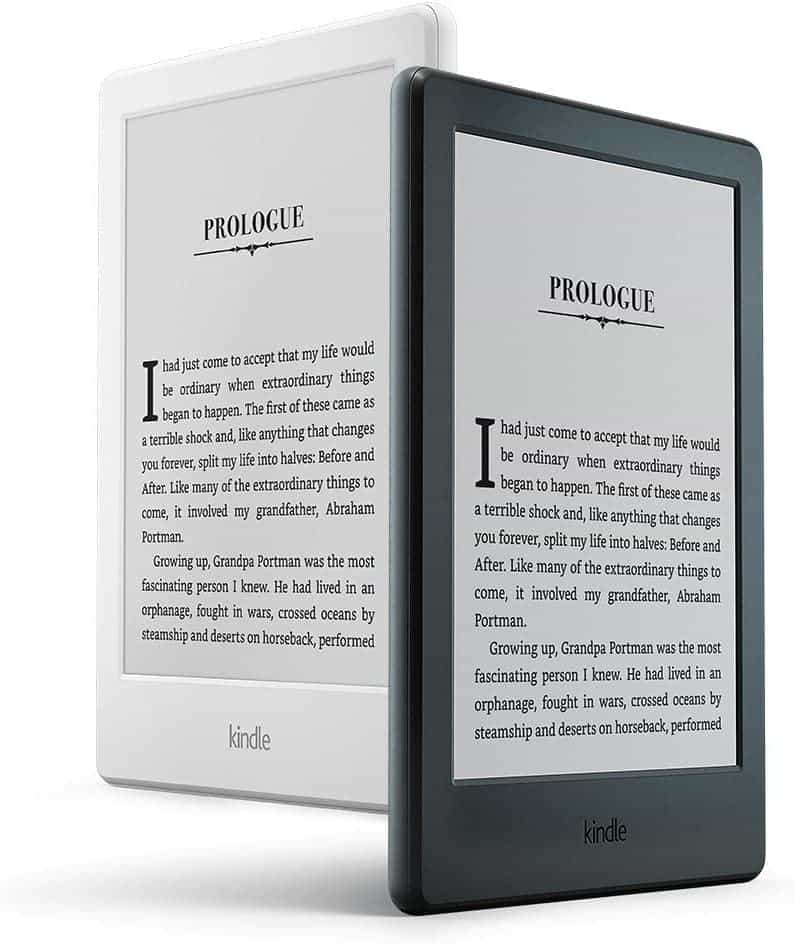
- 電子書籍をオフライン モードで楽しむ方法の XNUMX つは、PC から使用したいポータブル デバイスに電子書籍をダウンロードすることです。 Wi-Fiネットワークにアクセスできない遠方への外出や旅行の際に、このオプションは非常に便利です。
- Wi-Fi を使用する必要のない電子書籍リーダーを利用するという方法もあります。 市場でそのようなものを調査して探す必要があります。
さて、同じ質問について疑問に思っているなら、「インターネットなしで電子書籍を読むことはできますか?」 Kindle 本については、第 XNUMX 部でさらに情報をまとめました。 Kindle 本の詳細と、Wi-Fi なしで Kindle 本にアクセスする方法について知りたい場合は、第 XNUMX 部に進んでください。
パート 2: オフライン モードでの Kindle 電子書籍へのアクセスについて説明する
もちろん、Wi-Fi がなくても Kindle を使用でき、そこにある本を楽しむこともできます。 Wi-Fi 接続を無効にすると、確かに他の機能がいくつか利用できなくなりますが、いくつかの利点も得られます。
Kindle で Wi-Fi をオフにした後のデメリット
Kindle で Wi-Fi 接続が無効になった場合に失われる機能は以下のとおりです。
- 新しい電子書籍を直接ダウンロードすることはできません。
- Amazon Kindle ストアで新しい電子書籍を閲覧したり購入したりすることはできません。
- Kindle デバイスをオフライン モードにすると、メモ、ハイライト、ブックマークは同期されません。
- 新しいバージョンの Kindle ファームウェアをインストールできる場合、アップデートは自動的には行われません。
- 翻訳の使用や Wikipedia へのアクセスなどの他の機能もインターネットに依存しているため、実行できません。
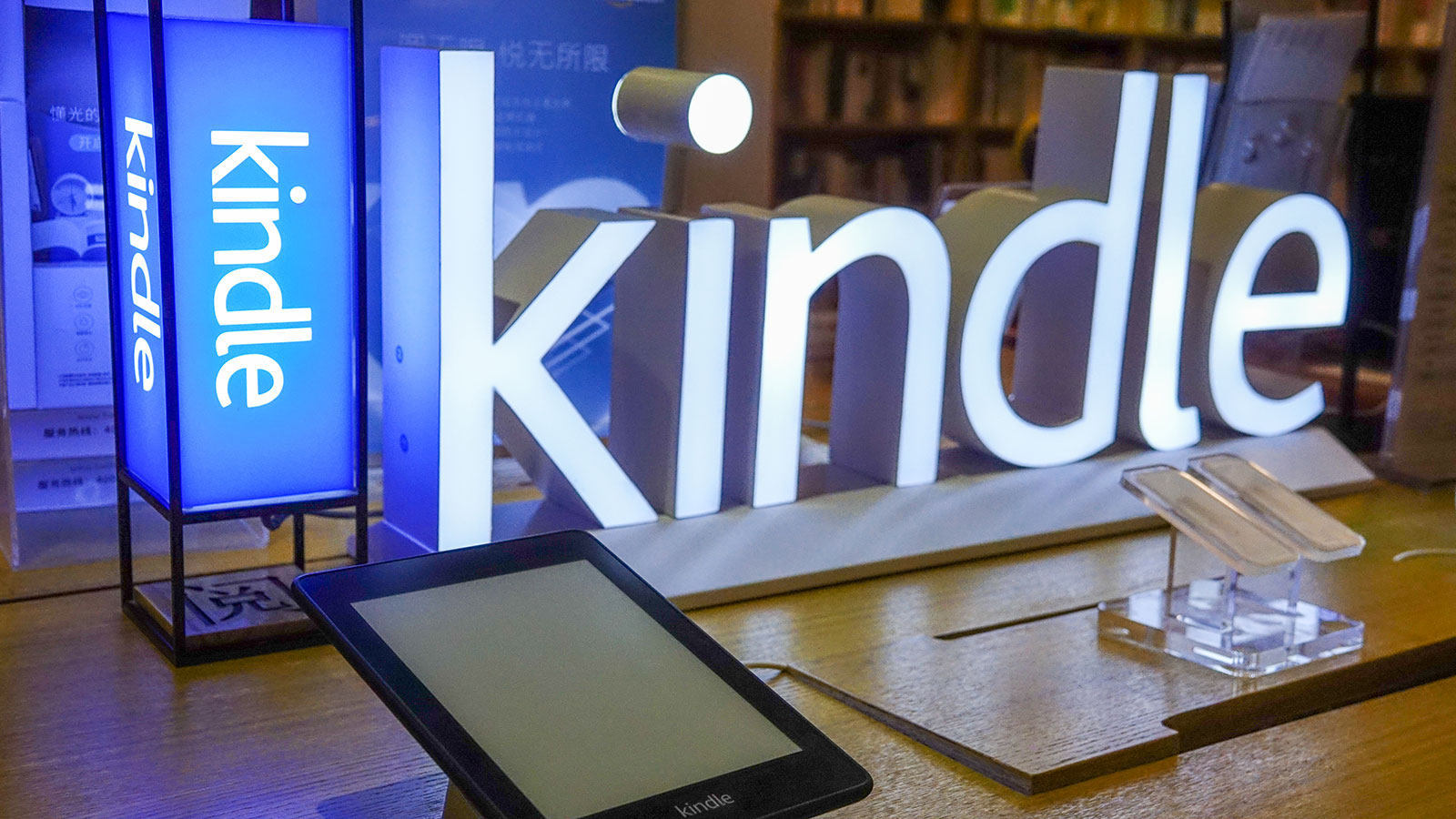
Kindle で Wi-Fi をオフにした後の利点
前述したように、Kindle で Wi-Fi オプションをオフにすると既知の欠点がありますが、それでも享受できる利点がいくつかあります。
#1. 新しく購入した電子書籍を Kindle に保存する
直接ダウンロードすると述べましたが、 新しく買った電子書籍 は不可能ですが、「USB 経由でダウンロードして転送」オプションは引き続き使用できます。 やるべきことは次のとおりです。
ステップ1。 Amazon アカウントを開き、「コンテンツとデバイス」セクションに進みます。
ステップ2。 購入した電子書籍を探します (「コンテンツ」セクションにあるはずです)。 「その他のアクション」メニューをクリックし、「USB 経由でダウンロードして転送」ボタンを選択します。 Kindle ガジェットを選択し、「ダウンロード」ボタンにチェックを入れます。 これにより、選択した電子書籍が PC に保存されます。
ステップ 3。 USB ケーブルを介して Kindle を PC に接続します。 ダウンロードした電子書籍を PC から Kindle の「ドキュメント」フォルダーにドラッグ アンド ドロップするだけです。 完了したら、PC から切断します。 Kindle デバイスでオフラインで読むことができるようになります。
#2. Kindle 辞書はオフラインでも動作します
Wi-Fi ネットワークに接続しているときに Kindle 辞書をダウンロードするだけで、Wi-Fi メニューを無効にしてもアクセスできるようになります。
Kindle 辞書をダウンロードするには、ライブラリに移動し、「辞書」セクションにカーソルを合わせるだけです。 保存するものを XNUMX つ選択してください。 すでに複数の辞書をダウンロードしている場合は、そのうちの XNUMX つをデフォルトとして使用するように簡単に設定できます。 「設定」に移動し、「デバイスオプション」、「言語と辞書」、最後に「辞書」を選択するだけです。
#3. Kindle ファームウェアのアップデートはまだ可能です
Kindle は入手可能な最新バージョンのファームウェアで自動的に更新されないと述べましたが、手動で更新することも可能であることを知っておく必要があります。
iPhone または Android デバイスでオフライン モードで電子書籍を読む
「インターネットなしで電子書籍を読むことができますか?」という質問に対する答えはわかっているので、 Kindle デバイスを使用している場合でもクエリが肯定的であれば、最終的にオフライン モードで電子書籍を読むことができる方法を知る必要があります。 もちろん、最初に行う必要があるのは、特定の電子書籍をダウンロードすることです。 ダウンロードすると、「デバイス」タブで利用できるようになります。
Android ガジェットまたは iPhone に電子書籍をダウンロードするための簡単な XNUMX ステップの手順を次に示します。
ステップ1。 デバイス上でオフラインでアクセスする電子書籍を特定して選択します。 ダウンロードプロセスを開始するには、それをタップします。 もちろん、これが進行している間、Kindle は Wi-Fi ネットワークに接続されている必要があります。
ステップ2。 ダウンロードプロセスが完了すると、Kindle デバイスが Wi-Fi から切断される場合があります。 ダウンロードした電子書籍が開き、いつでもどこでも好きなときにアクセスできるようになります。
もちろん、Kindle Unlimited の本をお持ちの場合は、インターネット接続中に最初にダウンロードしておけば、オフラインでもアクセスできます。
パート 3: Audible ブックの保管に関する追加情報
この記事の焦点は、「インターネットなしで電子書籍を読むことができますか?」に対する答えに取り組むことです。 質問。 これについてはすでに説明したので、このセクションでは Audible 書籍ストリーミングに関連する追加情報を共有します。 あなたが電子書籍の愛好家であるだけでなく、たまたま Audible のファンでもある場合、この記事のこのセクションはあなたにとっても有益となるでしょう。
使いたいガジェットから Audible のお気に入りにアクセスできることをご存知ですか? DRM で保護されていますが、まったく問題ありません。 のようなツールがあります TunesFun 可聴コンバーター あなたと! これは、DRM 解除プロセスに役立つ強力なアプリです。 この主要な機能とは別に、この専門的なツールを使用して Audible ブックを WAV、AAC、FLAC、MP3 などの形式に変換し、所有しているどのガジェットでも再生できる柔軟性を得ることができます。 また、高速で動作するため、プロセス全体が簡単に実行でき、ユーザーにとって便利です。
ファイルのロスレス変換も確実に実行されます。 したがって、書籍の元の品質は、関連情報とともに保存されます。
アプリのインターフェースについて言えば、簡単なナビゲーション キーがあるため、問題が見つからないことは保証されています。 WindowsやMacのPCへのインストールも可能です。 もちろん、使い方の簡単なガイドもここに掲載しています。 TunesFun お気に入りの Audible 本を変換する場合は、Audible Converter を使用します。 こうすることで、ツールの使用がはるかに簡単になります。

ステップ1。 一度 TunesFun Audible Converter が PC にインストールされているので、それを開いてメイン ページで、アプリを通じて処理したい Audible 書籍のアップロードを開始します。
ステップ2。 使用する出力形式を決定し、それに応じて選択します。 使用可能な出力パラメータ オプションは、必要に応じて変更できます。 使用する出力フォルダーの場所も設定します。

ステップ 3。 準備ができたら、「変換」メニューをクリックします。 その後、アプリはアップロードされた Audible 書籍の変換を開始します。 保護の解除も同時に行われます。
Audible の書籍がすでに DRM フリーで変換されたら、お持ちのどのデバイスにも保存できるようになります。 オーディオブックのストリーミングに関するその他の制限にはさよならしてください。
パート4:要約
インターネットなしで電子書籍を読むことはできますか? この投稿を読んだことで、あなたのこの疑問がすでに解決されていることを願っています。 確かに、オフライン モードでも電子書籍にアクセスすることは可能です。 この記事ではこの質問に答えるほかに、どのガジェットでも Audible 書籍にアクセスできるようにするための追加のヒントも喜んで共有します。 を使用することを忘れないでください TunesFun 可聴コンバーター 常に大きな利点になります!
コメントを書く